Nastavení výchozí distribuce Linuxu v systému Windows 10

Systém Windows 10 nyní umožňuje instalaci více prostředí Linux, počínaje aktualizací Fall Creators Update. Pokud máte více prostředí Linux, můžete nastavit výchozí nastavení a přepínat mezi nimi.
SOUVISEJÍCÍ: Jak nainstalovat a používat Linux Bash Shell v systému Windows 10
Máte možnost spouštět více prostředí Linux na adrese ale výchozí prostředí se používá při spuštění příkazuwsl.exenebobash.exepro spuštění shellu nebo při použití příkazuwsl [příkaz]nebopříkazem bash -c [command]spusťte příkaz odjinud v systému Windows.
Jak nastavit výchozí distribuci Linux
Příkazwslconfig.exespravujte distribuce systému Linux spuštěné prostřednictvím podsystému Windows pro systém Linux nebo WSL.
Chcete-li jej spustit, musíte otevřít okno Příkazový řádek nebo PowerShell. Chcete-li otevřít okno Příkazový řádek, otevřete nabídku Start, zadejte příkaz "cmd" a klepněte na zástupce "Příkazový řádek". Chcete-li otevřít okno PowerShell, klepněte pravým tlačítkem myši na tlačítko Start (nebo stiskněte klávesu Windows + X) a vyberte příkaz "Windows PowerShell".
Chcete-li zobrazit nainstalované linuxové distribuce, zadejte následující příkaz a stiskněte Enter:
wslconfig / l
Distribuce Linuxu končící po "(výchozí)" je výchozí distribuce Linuxu.
Pokud v tomto seznamu není nainstalovaná linuxová distribuce, musíte ji nejprve spustit. Počkejte na dokončení procesu "Instalace, může to trvat několik minut ...". Když je hotovo, distribuce Linuxu se zobrazí v tomto seznamu.
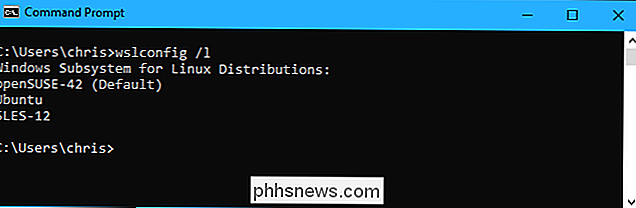
Chcete-li nastavit výchozí distribuci Linux, spusťte následující příkaz, kde Název je název distribuce Linuxu:
wslconfig / setdefault Name
Chcete-li například nastavit Ubuntu jako výchozí distribuci Linux, spusťte následující příkaz:
wslconfig / setdefault Ubuntu
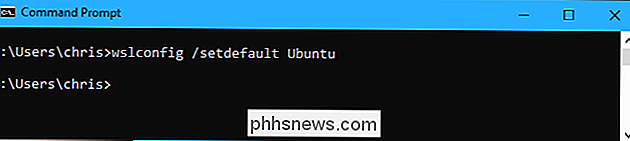
SOUVISEJÍCÍ: Jak spustit příkazy Linux mimo Bash Shell Windows 10
Nyní, když spustíte příkazywslnebobash, otevře se distribuce Linuxu, kterou jste vybrali.
příkazy s příkazemwslnebobash -c.
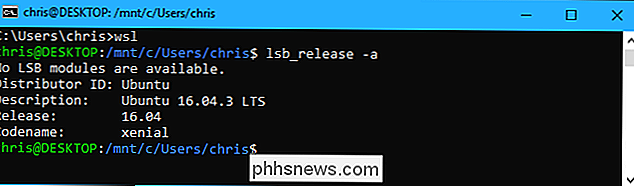
Spuštění více distribucí Linuxu
Prostředí Linux můžete spustit, i když to není výchozí. Například můžete spustit zástupce Ubuntu, openSUSE Leap a SUSE Linux Enterprise Server z nabídky Start a budete mít současně všechna tři samostatná prostředí.
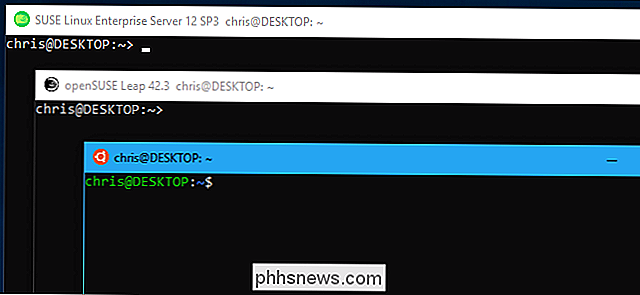
Spuštění distribuce Linuxu z příkazového řádku nebo přes zkratku, použijte pouze jeho příkaz. Příkaz, který potřebujete, se zobrazí na stránce distribuce systému Linux v obchodě Microsoft Store. Zde jsou příkazy, které budete potřebovat k spuštění prvních tří distribucí Linux:
- Ubuntu:
ubuntu - openSUSE Leap 42:
opensuse-42 - SUSE Linux Enterprise Server 12:
sles-12
Například i když je Ubuntu vaše výchozí prostředí, můžete spustit openSUSE z libovolného místa spuštěním příkazuopensuse-42
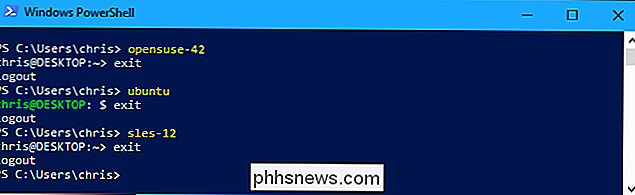
Tyto příkazy také pracují se stejným-cmůžete použít s příkazembash.exe. Stačí použít příkazovou strukturu níže, kde "distro-command" je stejný příkaz, který používáte k spuštění distribuce Linuxu a "příkaz" je příkaz Linux, který chcete spustit.
distro-command -c příkaz
další slova, i když je openSUSE Leap vaše výchozí distribuce Linuxu, můžete i nadále spustit příkaz z Ubuntu z prostředí příkazového řádku nebo skriptu spuštěnímpříkazu ubuntu -c.
Například spusťte příkazapt-get moo, který zobrazuje velikonoční vajíčko na Ubuntu, spusťte následující příkaz:
ubuntu -c apt-get moo
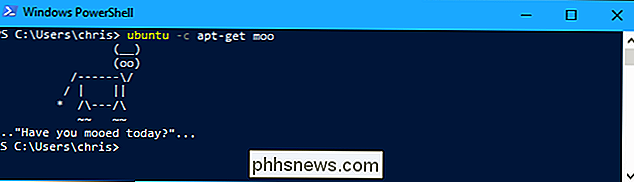

Nejlepší bezplatné editory fotografií pro MacOS
Pokud jste profesionální fotograf, který používáte Mac, pravděpodobně již nyní platí 10 dolarů za měsíc pro program Adobe Creative Cloud, který zahrnuje Photoshop a Lightroom. Ale co ostatní, kteří občas upravují obrazy, ale nestačí na to, aby ospravedlnili roční účet za 120 dolarů? Existují libovolní editory Mac?

Jak přidat Koš do Průzkumníka souborů
Jak se Pokud jste často v koši, můžete se dozvědět, že existuje způsob, jak přidat Koši do okna Tento počítač v Průzkumníku souborů a odtud do části Rychlý přístup. Zde je návod, jak to udělat. Systém Windows 10 konečně umožňuje vložit do koše přihrádku do nabídky Start a předtím jsme vám ukázali, jak můžete do navigačního okna Průzkumník souborů přidat ovládací panel a koš.



